PowerPoint bietet zur Visualisierung von Sachverhalten eine Vielzahl von Möglichkeiten, wie SmartArts und Diagramme. Es kann aber auch vorkommen, dass Sie ein eigenes Schaubild gestalten möchten. Dabei ist es wichtig, die Hilfsmittel in PowerPoint zur professionellen Gestaltung von Schaubildern zu kennen. So sollten die Formen in schematischen Darstellungen exakt aneinander ausgerichtet sein. „Unordentlich“ platzierte Objekte in Schaubildern wirken schnell unprofessionell.
So geht es:
Um mehrere Objekte auf einer Folie aneinander auszurichten, verwenden Sie den Befehl „Ausrichten“. Diesen Befehl finden Sie im Register „Start“ in der Gruppe „Zeichnung“, Schaltfläche „Anordnen“ oder im Register „Zeichentools – Format“ in der Gruppe „Anordnen“.
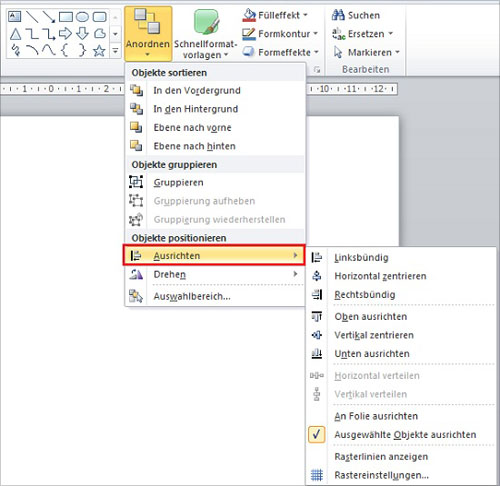
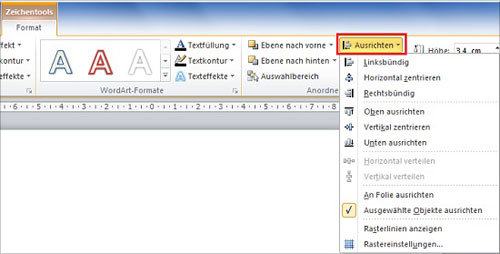
Markieren Sie die Objekte, die positioniert werden sollen und wählen Sie im Drop-down Feld „Ausrichten“ die gewünschte Anordnung. Hier im Beispiel wurde „Vertikal zentrieren“ gewählt.

Die Objekte werden dann zueinander an ihrer Mittellinie ausgerichtet.
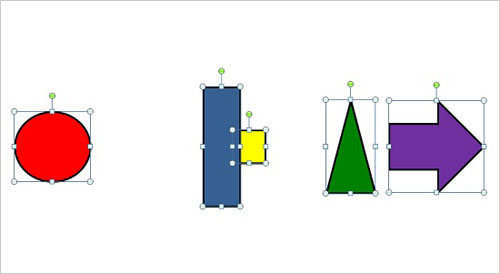
Nach Anwendung des Befehls sind die Objekte zwar einheitlich an ihrer Mittellinie ausgerichtet, haben aber noch einen unterschiedlichen Abstand zueinander. Um einen gleichen Abstand der Objekte zueinander zu erreichen, wählen sie – je nach Anordnung der Objekte – unter „Ausrichten“ entweder „Horizontal verteilen“, wie hier im Beispiel, oder „Vertikal verteilen“.
Die beiden äußeren Objekte bleiben bei Anwendung dieses Befehls an ihrem Platz. Die Objekte zwischen ihnen werden so verteilt, dass die Abstände zwischen allen Objekten gleich sind.
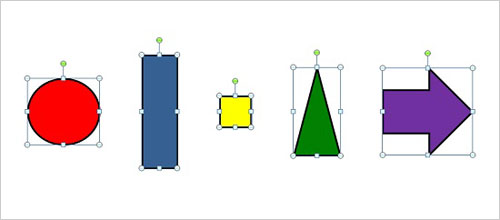
Soll nur ein Objekt ausgerichtet werden, z.B. genau in der Mitte der Folie, wird ebenfalls der Befehl „Ausrichten“ verwendet. Wenn nur ein Objekt markiert ist, wählt PowerPoint automatisch die Option „An Folie ausrichten“.
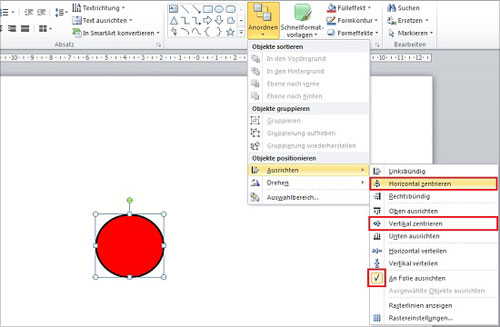
Das Ausrichten des Objekts erfolgt jetzt in Bezug zur gesamten Folie. Wählt man nacheinander die Optionen „Horizontal zentrieren“ und „Vertikal zentrieren“, wird das Objekt in der Mitte der Folie platziert.
Weitere Tipps zur Gestaltung von Präsentationen erhalten Sie in unserem Workshop PowerPoint. Wir freuen uns auf Sie!

Hinterlasse jetzt einen Kommentar